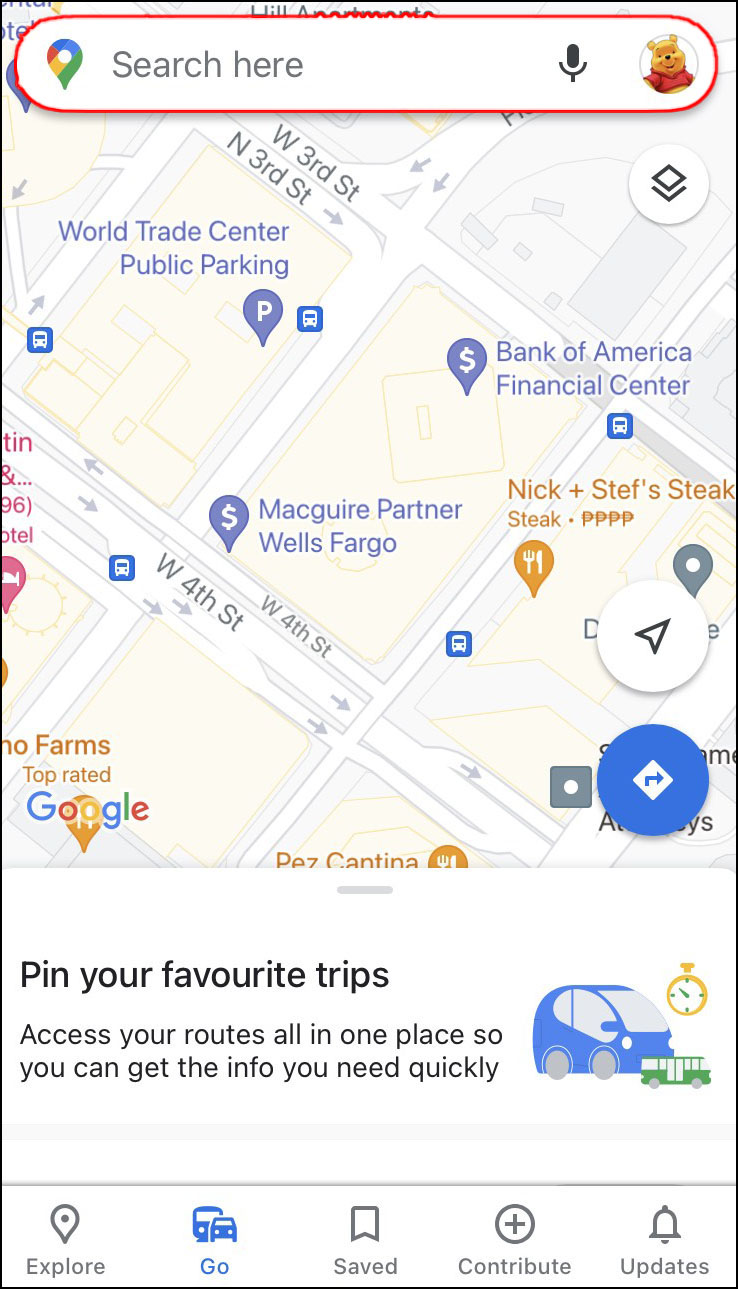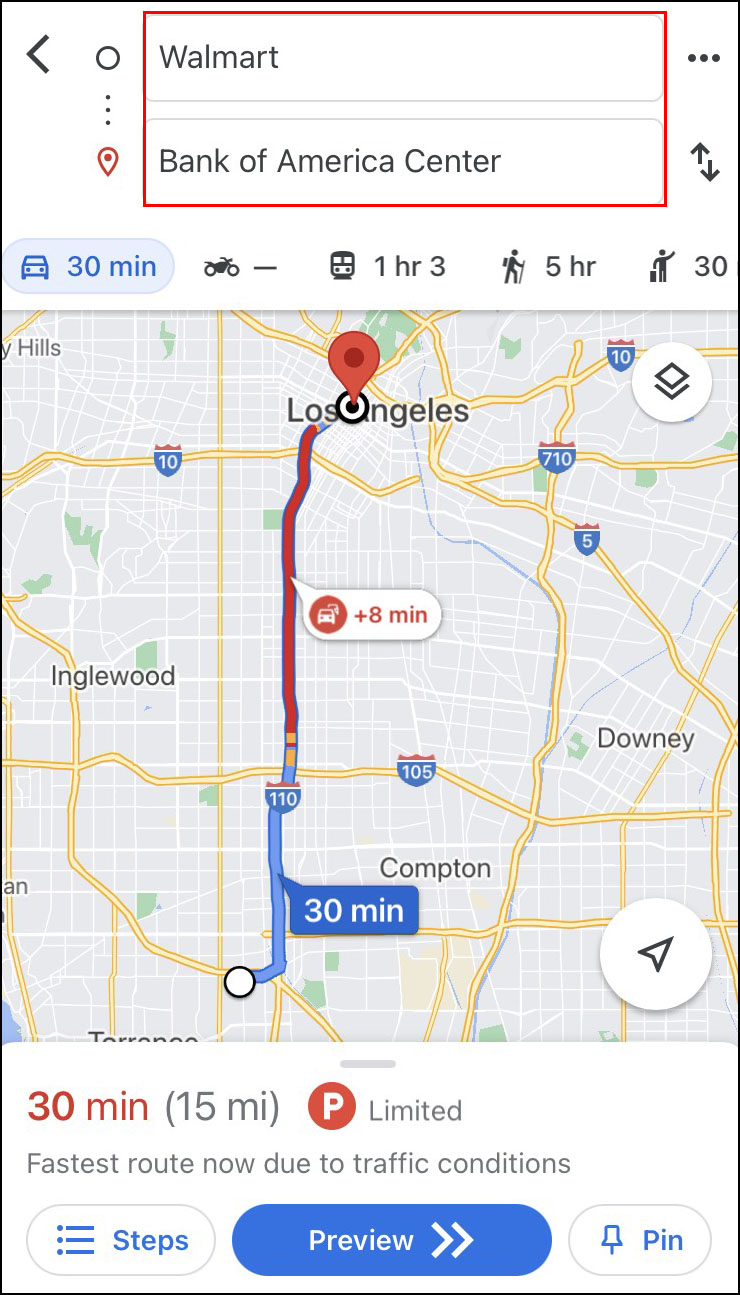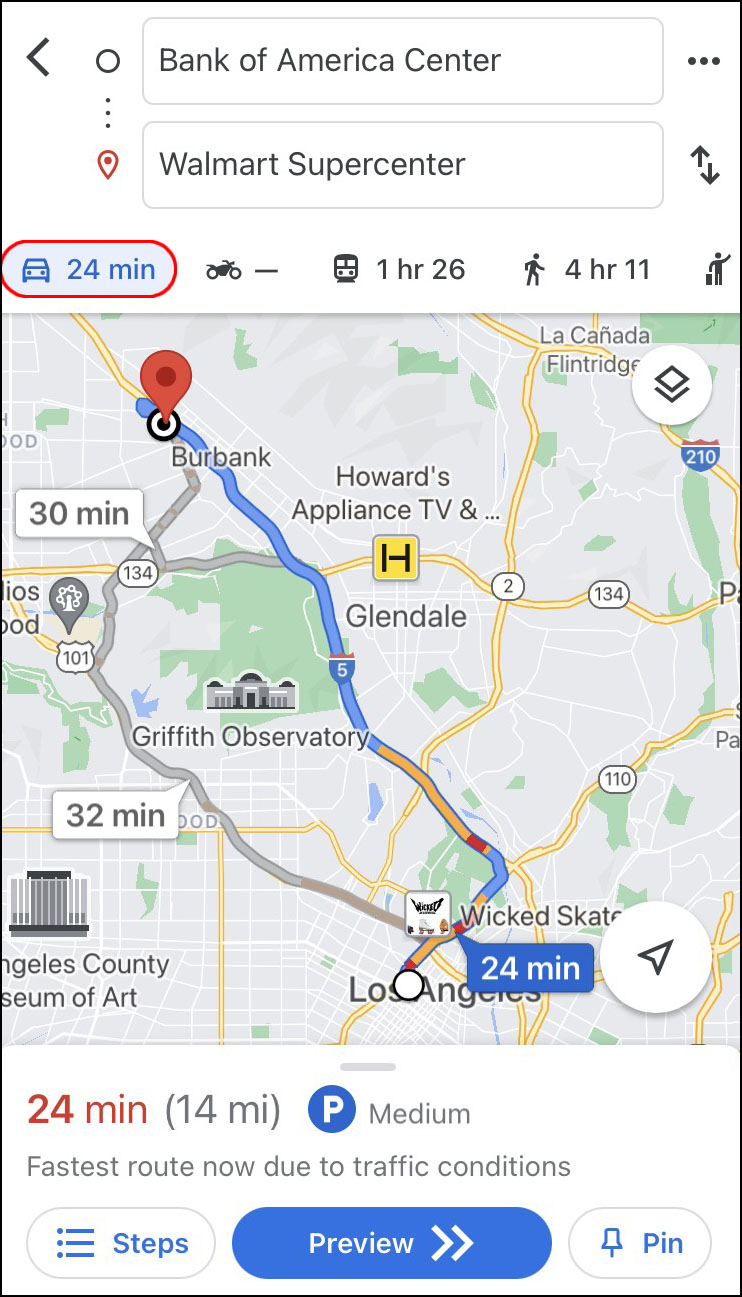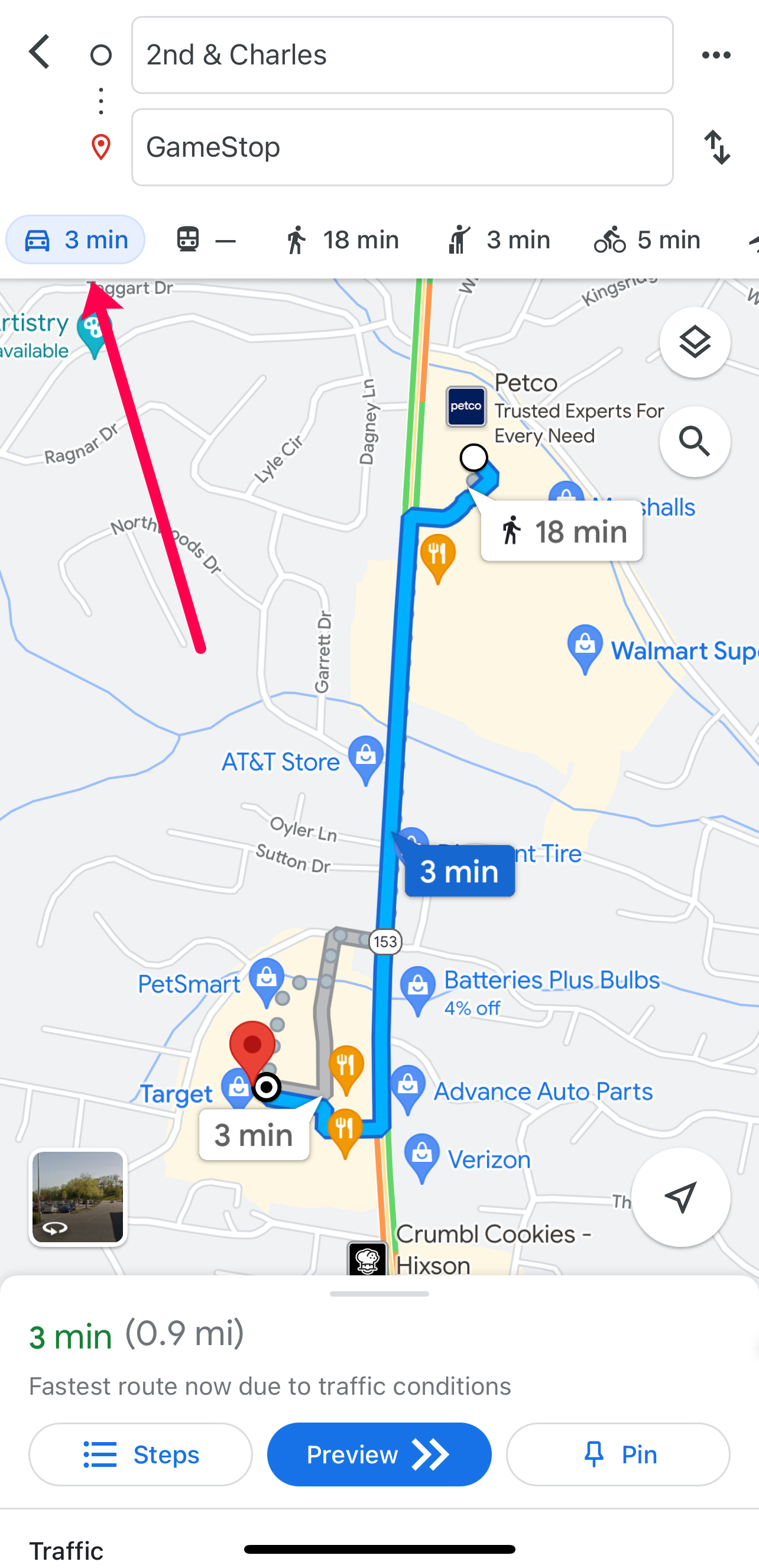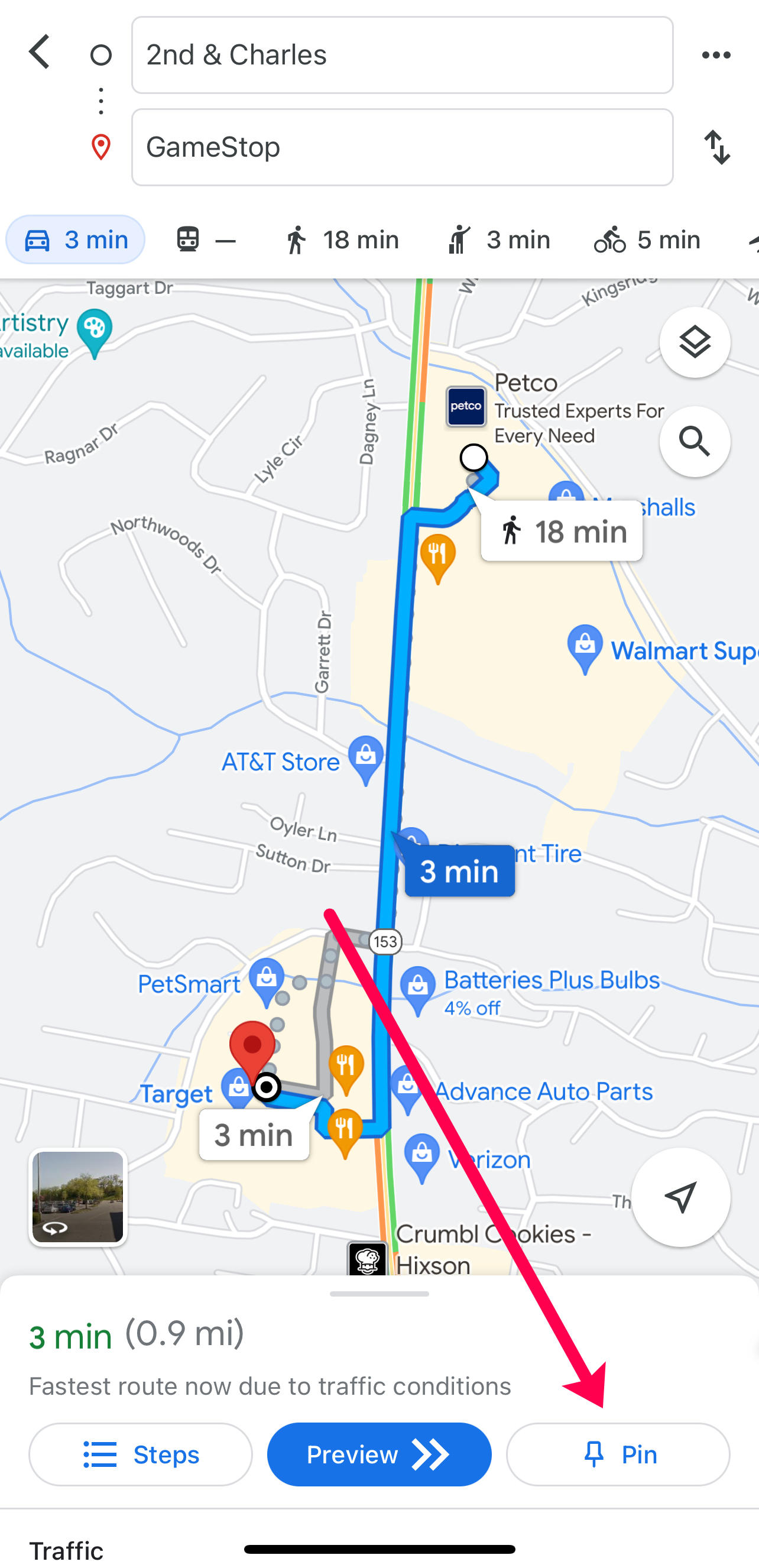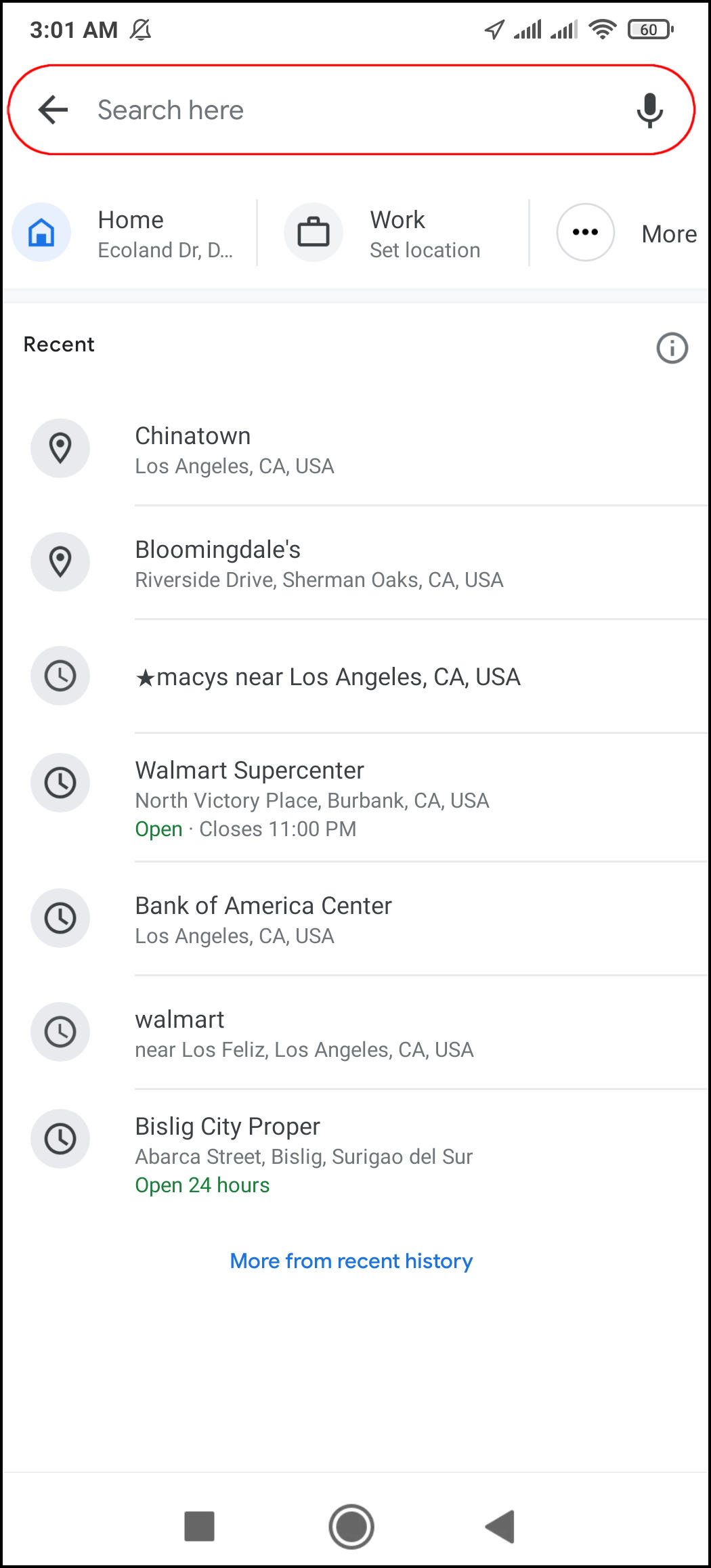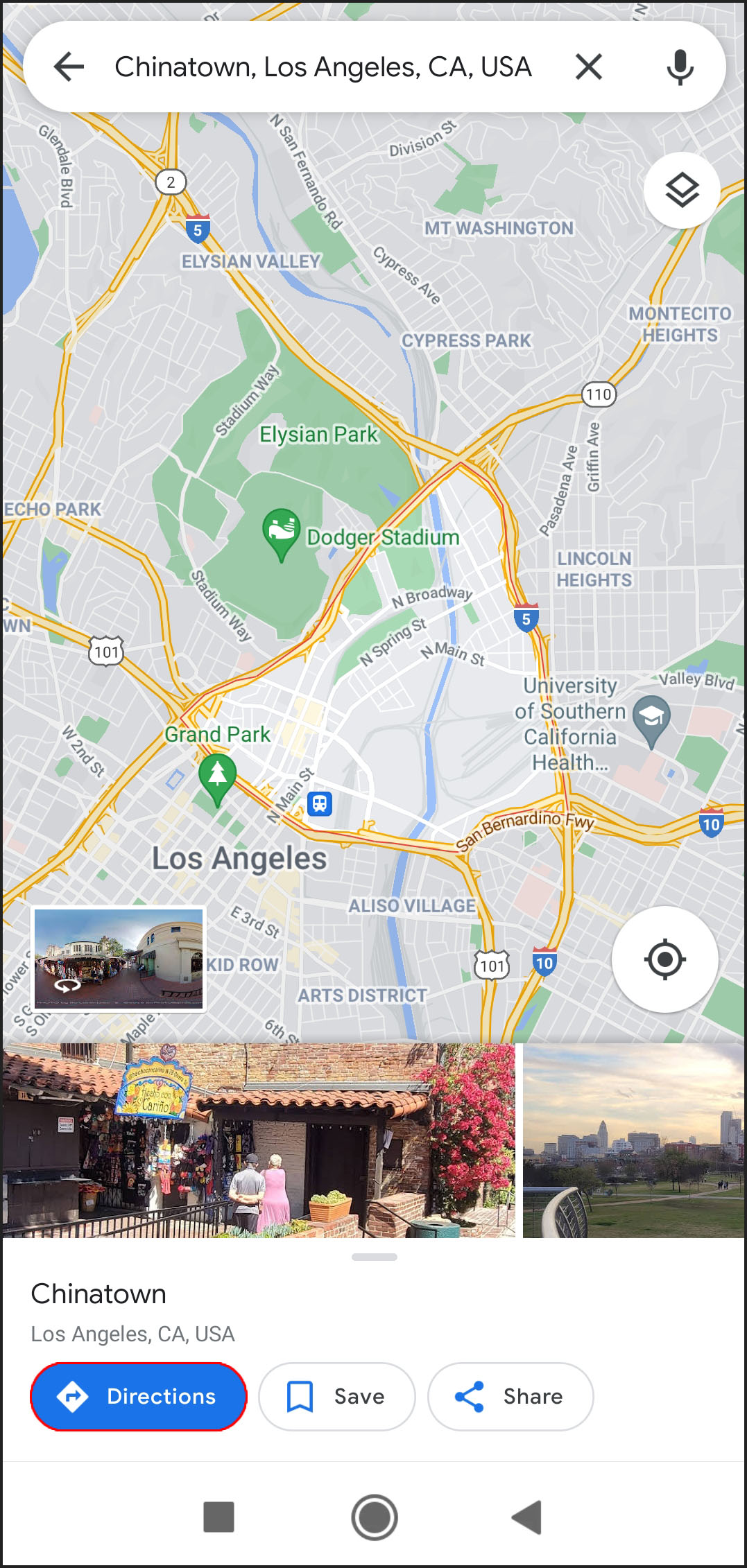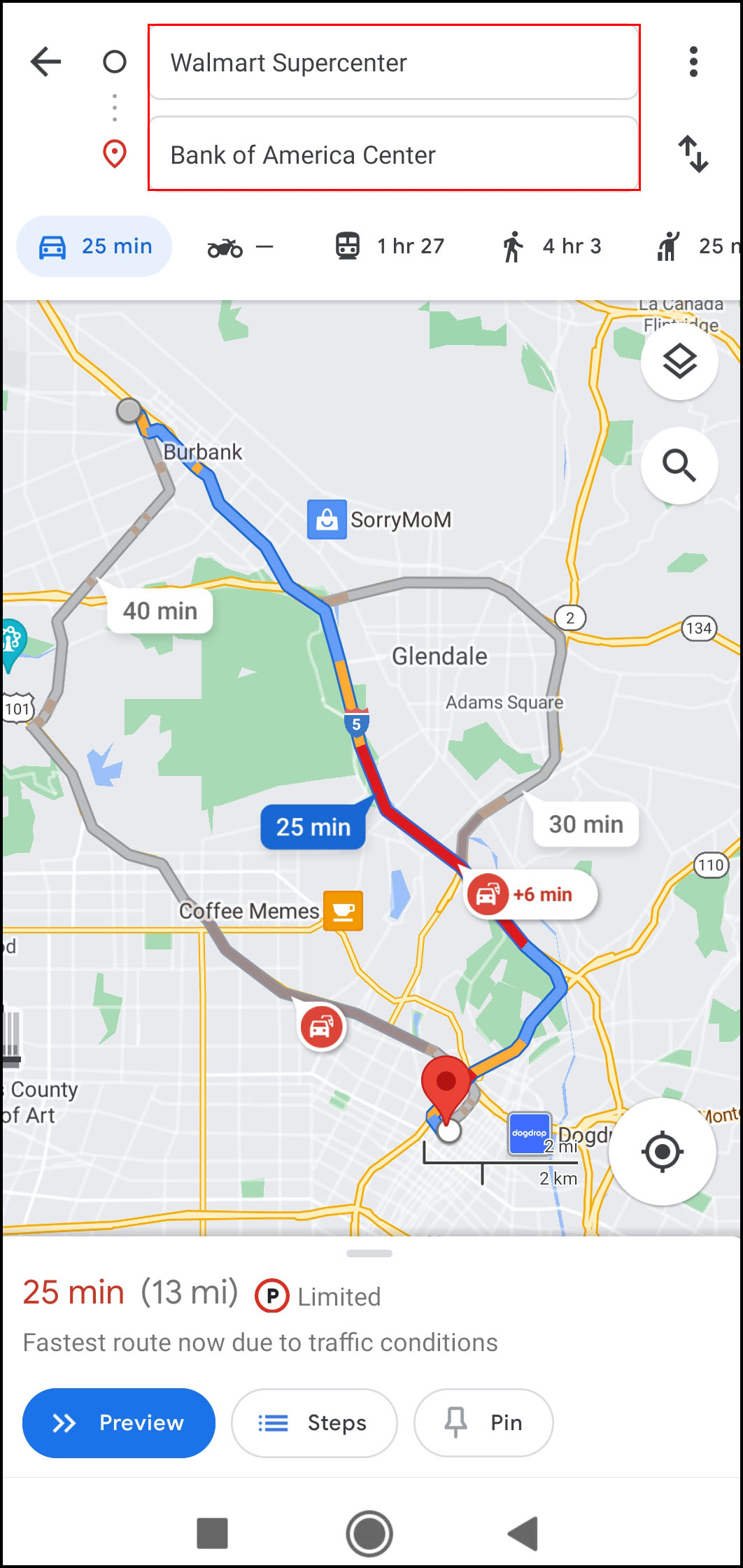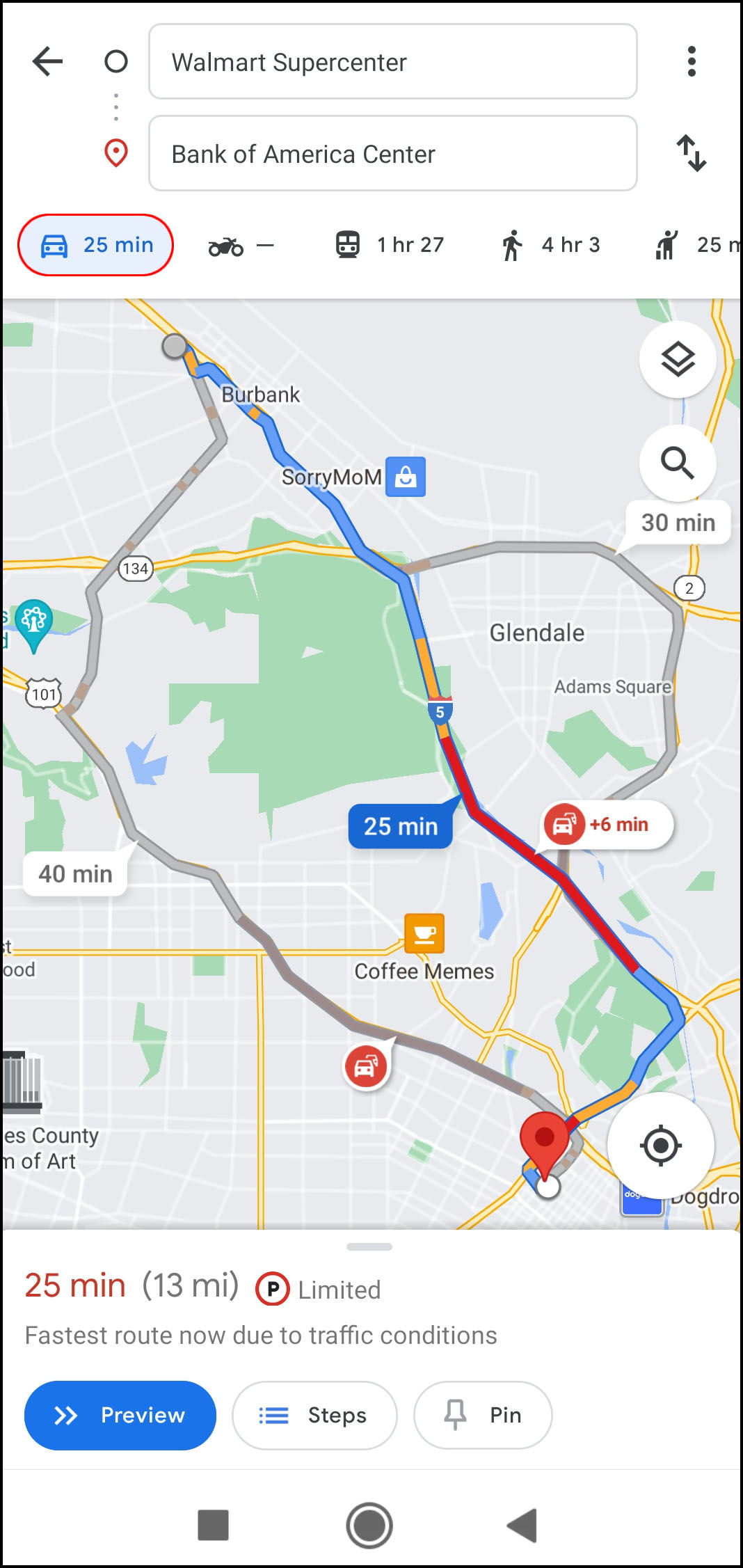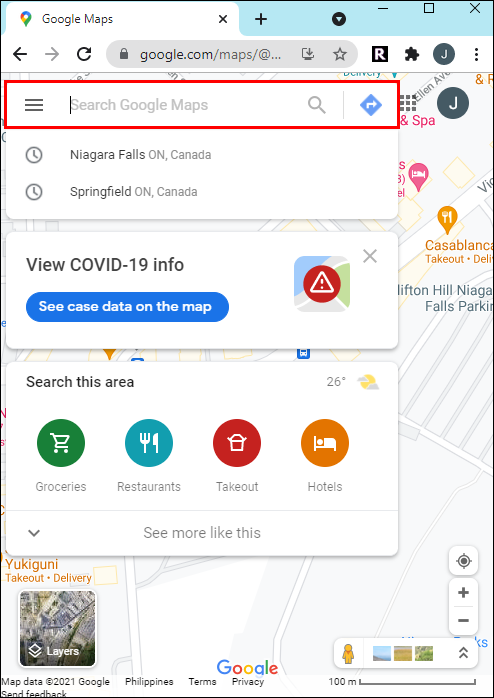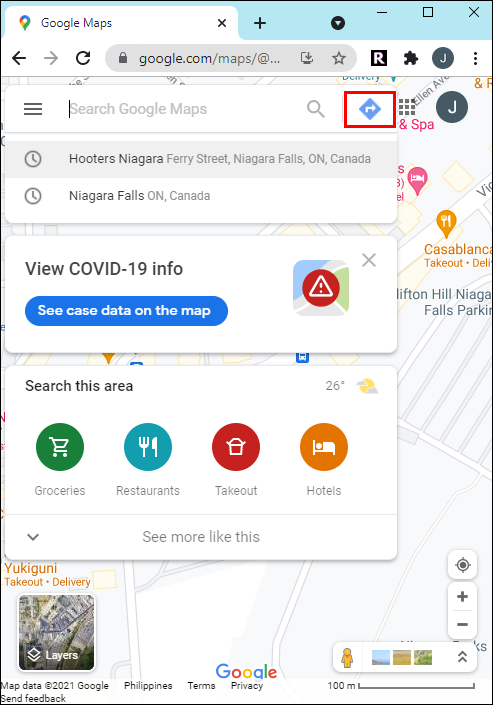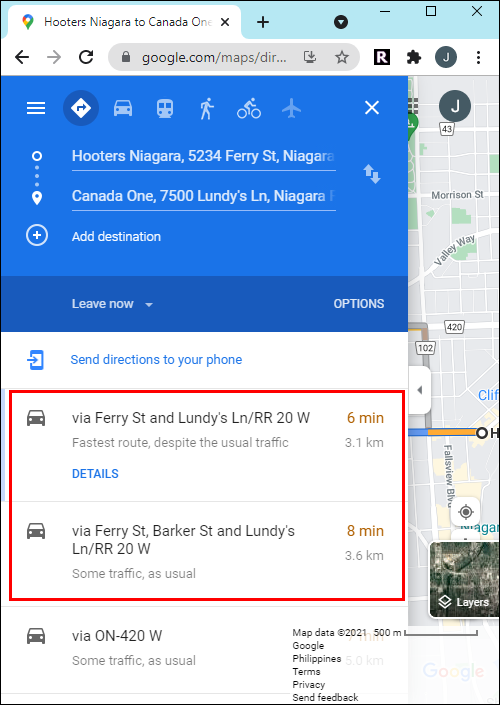Как изменить карты Google с ходьбы на вождение (и наоборот)
Если вы планируете поездку или просто не знаете, как добраться до определенного места, Google Maps — одно из самых надежных навигационных приложений, которое вы можете использовать. Карты Google не только показывают самый быстрый маршрут до пункта назначения, но и позволяют выбрать средство передвижения. Помимо пеших прогулок, вы можете выбрать режим вождения, общественного транспорта, поездок на велосипеде, а также режим полета.
В этом руководстве мы покажем вам, как перейти от ходьбы к вождению в Картах Google на разных устройствах.
Программы для Windows, мобильные приложения, игры - ВСЁ БЕСПЛАТНО, в нашем закрытом телеграмм канале - Подписывайтесь:)
Как перейти от ходьбы к вождению в Картах Google на iPhone
Хотя Apple Maps предварительно установлена на вашем iPhone, вы также можете загрузить Google Maps на свое устройство. Чтобы перейти от ходьбы к вождению в Картах Google на вашем iPhone, выполните следующие действия:
- Откройте приложение Google Maps на своем iPhone и нажмите значок Искать здесь поле в верхней части экрана.

- Введите пункт назначения и нажмите на значок поиск кнопку в правом нижнем углу экрана.

- Перейти к Направления вариант под картой.

- Выберите исходное местоположение. Если это ваше текущее местоположение, нажмите на значок Ваше местоположение вариант. Если вы планируете начать движение из другого места, введите его в поле выше.

- Разрешите Google Maps доступ к вашему текущему местоположению и аудиоколонкам, а затем нажмите на значок Машина значок в верхней части экрана.

- Прямо рядом с Машина значок, вы сможете увидеть точное количество времени, которое вам понадобится, чтобы добраться туда. Карты Google по умолчанию покажут вам самый быстрый маршрут к месту назначения. Помимо основного маршрута, который будет синего цвета, вы также получите альтернативные маршруты, выделенные серым цветом.

- Когда вы будете готовы начать путешествие, нажмите на значок Начинать кнопку внизу экрана.

- Если вы не планируете сразу начинать движение, но хотите сохранить маршрут, его можно закрепить. Для этого просто нажмите на Приколоть кнопку в правом нижнем углу экрана.

Чтобы сделать ваше путешествие еще более доступным, Карты Google предлагают функцию голосовых подсказок. Эту функцию можно отключить, если вы предпочитаете ее не использовать. Однако включение этой функции На это хорошая идея, если вам нужно сосредоточиться на вождении.
Вы также можете установить его на Только оповещения режим. Для этого коснитесь значка наушников в правой части экрана и выберите один из трех режимов.
Если вы предпочитаете функцию голосового управления на другом языке, вы также можете это изменить.
Если вы хотите выйти из режима маршрутов на Картах Google, нажмите значок Выход кнопку в правом нижнем углу экрана.
Как перейти от ходьбы к вождению в Картах Google на устройстве Android
Если вы хотите использовать свое устройство Android для перехода из режима ходьбы в режим вождения на Картах Google, попробуйте сделать следующее:
- Откройте Карты Google и перейдите в Искать здесь поле в верхней части приложения.

- Выберите пункт назначения. Если вы раньше искали это место на Картах Google, оно уже было бы в Недавний вкладка.

- Разрешите Google Maps доступ к вашему текущему местоположению и аудиоколонкам, а затем нажмите на значок Направления кнопка под названием локации.

- Выберите стартовую локацию. Если это ваше текущее местоположение, нажмите Выберите местоположение. Другой способ выбрать пункт назначения из рекомендованных мест или ввести его в поле поиска выше.

- Выберите Машина значок в верхней части экрана.

- Если вы собираетесь начать свое путешествие прямо сейчас, нажмите на значок Начинать кнопка внизу экрана. Карты Google немедленно отобразят ваше текущее местоположение, и вы сможете начать свое путешествие.
Изменение маршрута движения — тоже простой процесс. Просто нажмите и удерживайте местоположение на маршруте и перетащите его в другое место. Однако помните, что Google Maps требует включения GPS на вашем телефоне. На работать правильно.
Как перейти от ходьбы к вождению в Картах Google на настольном ПК
Если вы хотите видеть маршруты более четко, вы можете использовать Карты Google на своем компьютере. Чтобы перейти от ходьбы к вождению в Картах Google на настольном ПК, выполните следующие действия:
- Откройте браузер и перейдите в раздел Карты Google страница.
- Введите пункт назначения в поле Поиск на Картах Google поле в левом верхнем углу.

- Нажмите кнопку «Направления» на левой боковой панели.

- Выберите стартовую локацию; Карты Google покажут вам самый быстрый маршрут до пункта назначения.

- Найдите Машина значок в левом верхнем углу экрана и нажмите на него.

- Вы можете отправить эти указания на свой телефон, чтобы иметь возможность следовать им во время вождения. Для этого нажмите на кнопку Отправьте маршрут на свой телефон вариант в левой части экрана. Вы также можете отправить маршрут на свой телефон по электронной почте или номеру телефона или распечатать его.
- Собираясь отправиться в путь, откройте маршруты на телефоне и коснитесь значка Начинать кнопку и начните движение.
Программы для Windows, мобильные приложения, игры - ВСЁ БЕСПЛАТНО, в нашем закрытом телеграмм канале - Подписывайтесь:)
В этом разделе вы сможете увидеть все рекомендуемые маршруты до пункта назначения. Лучший и самый быстрый маршрут выделен синим цветом, альтернативные — серым. Точное время и расстояние до пункта назначения отображается для каждого маршрута. Если вы решите выбрать другой маршрут, Карты Google автоматически скорректируют ваше местоположение и изменят направление к пункту назначения.
Часто задаваемые вопросы
Карты Google делают нашу жизнь проще. Но всегда есть чему поучиться. Если у вас есть еще вопросы, продолжайте читать этот раздел.
Могу ли я добавить остановку к своим маршрутам?
Да! Если вы планируете поездку пешком или на машине, вы можете добавить остановки. Кран Направления после ввода пункта назначения. Затем коснитесь значка трехточечный значок справа от начальной точки. Кран Добавить остановку. Найдите местоположение и коснитесь значка трехстрочный в поле адреса, чтобы перетащить его в желаемый порядок поездки (т. е. добавив остановку ко второму пункту назначения).
Как Google Maps рассчитывает время ходьбы?
По оценкам Google Maps, люди ходят со скоростью 3 мили в час (5 км/ч). Если вы идете быстрее, останавливаетесь, чтобы сделать перерыв, или сталкиваетесь с препятствиями (например, железнодорожными путями), расчетное время прибытия может немного отличаться.
Двигайтесь безопасно с помощью Google Maps
Карты Google могут стать отличным инструментом навигации до и во время путешествия. Чтобы сделать ваше вождение еще более безопасным, активируйте режим вождения Google Assistant в настройках приложения. Как только вы освоитесь, вы сможете спланировать свое путешествие до мельчайших деталей.
Пробовали ли вы изменить вид транспорта с ходьбы на вождение в Картах Google? Вы пробовали тот же метод, который мы рассмотрели в этой статье? Расскажите нам все об этом в разделе комментариев ниже.